วิธีเพิ่มบล็อกข้อความหลายบล็อกในเรื่องราวของ Instagram
เผยแพร่แล้ว: 2021-02-04
คุณรู้หรือไม่ว่าในปี 2020 มีคนดู Instagram Stories 400 ล้านคนทุกวัน? นั่นคือกลุ่มเป้าหมายที่รอให้คุณอัปโหลดเรื่องราว
Instagram Stories เข้าถึงสายตาได้หลากหลาย ด้วยเหตุผลหลายสิบประการ ตั้งแต่การโปรโมตเพลงของวงดนตรีไปจนถึงการแชร์สิ่งที่คุณทานสำหรับอาหารค่ำ เรื่องราวเป็นวิธีที่ยอดเยี่ยมในการดึงดูดความสนใจของผู้ดู อย่าเพิ่งเชื่อคำพูดของเรา แบรนด์และธุรกิจต่างๆ ใช้ Stories ทุกวันเพื่อเข้าถึงผู้มีโอกาสเป็นลูกค้า พวกมันเป็นที่นิยมพอๆ กับรูปภาพที่คุณโพสต์บนฟีดของคุณ จึงไม่น่าแปลกใจเลยที่คุณต้องการทำให้พวกมันดูเท่ที่สุด
แม้ว่ารูปภาพอาจมีค่า 1,000 คำ แต่ข้อความเป็นส่วนสำคัญในการทำให้ Instagram Story ของคุณเชื่อมต่อกับผู้ดู หากคุณสงสัยว่าจะใช้ข้อความกับเรื่องราวของคุณอย่างไร แสดงว่าคุณมาถูกคำแนะนำที่ถูกต้องแล้ว
วิธีใช้ข้อความในสตอรี่อินสตาแกรม
ลิงค์ด่วน
- วิธีใช้ข้อความในสตอรี่อินสตาแกรม
- วิธีเพิ่มบล็อกข้อความหลายรายการในเรื่องราวของคุณ
- วิธีแก้ไขบล็อกข้อความในเรื่องราวของ Instagram
- แฮ็กแบบอักษรที่ดีที่สุดสำหรับ Instagram
- 1. ใช้แอพของบุคคลที่สามเพื่อสร้างเรื่องราว
- 2. ใช้ GIF
- 3. ทำให้แบบอักษรของคุณสามมิติ
- คำถามที่พบบ่อยเพิ่มเติม
- คุณโพสต์ภาพหน้าจอหลายภาพใน Instagram Stories ได้อย่างไร
- คุณเพิ่มแบบอักษรใหม่ให้กับเรื่องราวบน Instagram ได้อย่างไร
- คุณเพิ่มบล็อคสีให้กับเรื่องราว Instagram ของคุณอย่างไร?
- ข้อความไม่จำเป็นต้องธรรมดา
บล็อกข้อความเป็นวิธีที่ยอดเยี่ยมในการทำให้ Instagram Story ของคุณน่าสนใจยิ่งขึ้นสำหรับผู้ติดตามของคุณ
หากคุณกำลังโพสต์วิดีโอ คุณสามารถใช้บล็อกข้อความเพื่อสรุปสิ่งที่คุณพูดสำหรับผู้ที่กำลังเลื่อนดูเรื่องราวโดยปิดเสียง หากคุณกำลังโพสต์รูปภาพหรือใช้เทมเพลตพื้นหลังที่เรียบง่าย คุณสามารถใช้บล็อกข้อความเพื่อแชร์ข้อมูลต่างๆ กับผู้ชมของคุณได้
ขั้นตอนต่อไปนี้จะแนะนำคุณเกี่ยวกับการเพิ่มข้อความใน Instagram Story ของคุณ:
- เปิด Instagram บนสมาร์ทโฟนหรือแท็บเล็ตของคุณ

- ปัดไปทางขวาบนโฮมเพจของคุณเพื่อเปิด “เรื่องราว”

- เลือกรูปภาพหรือวิดีโอเพื่อแชร์

- แตะที่ไอคอน "Aa" ที่มุมบนขวา

- เริ่มพิมพ์ข้อความของคุณ

- เมื่อเสร็จแล้ว ให้แตะที่ใดก็ได้บนหน้าจอเพื่อออกจากข้อความ

คุณยังสามารถเพิ่มข้อความได้โดยเพียงแค่แตะที่ใดก็ได้บนหน้าจอของคุณ แป้นพิมพ์ของคุณจะปรากฏขึ้นทันที คุณจึงสามารถเริ่มพิมพ์ได้ทันที
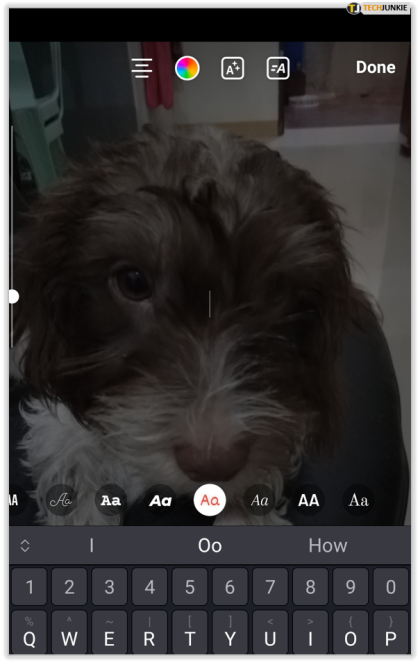
วิธีเพิ่มบล็อกข้อความหลายรายการในเรื่องราวของคุณ
การเพิ่มบล็อกข้อความหลายบล็อกใน Instagram Story ของคุณทำได้ง่ายอย่างที่ควรจะเป็น เมื่อคุณพิมพ์บล็อกข้อความเสร็จแล้ว ให้ออกจากช่องสำหรับพิมพ์แล้วย้ายบล็อกนั้นไปยังตำแหน่งบนหน้าจอ จากนั้นแตะไอคอน "Aa" อีกครั้งและเริ่มป้อนบล็อกข้อความใหม่ ทำซ้ำสำหรับบล็อกข้อความได้มากเท่าที่คุณต้องการ
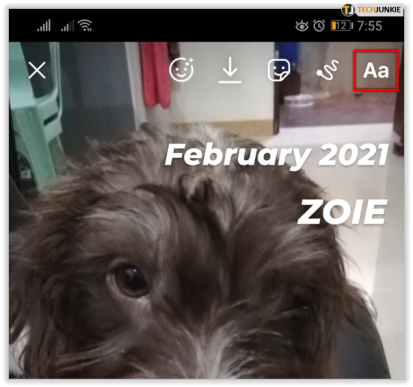
และจำไว้ว่าทุกบล็อคข้อความสามารถมีสีและแบบอักษรที่แตกต่างกันได้
วิธีแก้ไขบล็อกข้อความในเรื่องราวของ Instagram
คุณสามารถแก้ไขบล็อกข้อความในเรื่องราวของคุณได้อย่างง่ายดายก่อนที่จะโพสต์ เพียงแตะบล็อกข้อความที่ต้องการ แป้นพิมพ์ของคุณจะปรากฏขึ้น และคุณสามารถเริ่มแก้ไขได้
คุณยังสามารถปรับขนาดบล็อกข้อความโดยวางสองนิ้วบนนั้นแล้วบีบหรือขยายออก หรือใช้ปุ่มสลับทางด้านซ้ายขณะอยู่ในโหมดพิมพ์

มีการแก้ไขข้อความอื่นๆ ที่คุณสามารถทำได้ ตัวเลือกการปรับแต่งมีอยู่ที่ด้านบนของหน้าจอ
- คุณมีตัวเลือกการจัดตำแหน่งที่แตกต่างกัน (ซ้าย ขวา หรือตรงกลาง)

- คุณสามารถเลือกแบบอักษรต่างๆ สำหรับข้อความของคุณได้ ตั้งแต่คลาสสิกไปจนถึงตัวหนาหรือตัวเอียง

- คุณสามารถเปลี่ยนข้อความเป็นสีต่างๆ และเน้นข้อความได้ เคล็ดลับการออกแบบ ใช้ตัวเลือกหยดสีเพื่อให้แน่ใจว่าข้อความของคุณมีสีเดียวกับองค์ประกอบจากรูปภาพหรือวิดีโอที่คุณกำลังอัปโหลด

และนี่คือเคล็ดลับอีกอย่างหนึ่ง: คุณสามารถตรึงข้อความไว้ที่ตำแหน่งใดตำแหน่งหนึ่งในวิดีโอของคุณ เพียงทำตามขั้นตอนด้านล่าง

- เลือกวิดีโอที่คุณต้องการแชร์ในเรื่องราวของคุณ

- แตะไอคอนข้อความและป้อนข้อความที่ต้องการ

- ออกจากช่องพิมพ์แล้วแตะข้อความที่คุณเพิ่มค้างไว้

- ตัวเลือกใหม่จะปรากฏขึ้น โดยมี “หมุด” ที่ด้านล่าง

- ย้ายบล็อกข้อความไปยังตำแหน่งที่ต้องการแล้วแตะ "ปักหมุด" เพื่อยืนยัน

แฮ็กแบบอักษรที่ดีที่สุดสำหรับ Instagram
มีแบบอักษรจำนวนมากเท่านั้นที่คุณสามารถใช้ได้ในขณะที่สร้างเรื่องราวของ Instagram แต่มีแฮ็กใดบ้างที่คุณสามารถใช้เพื่อสร้างสรรค์มากขึ้น?
โชคดีที่ใช่ นี่คือรายการโปรดบางส่วนของเรา
1. ใช้แอพของบุคคลที่สามเพื่อสร้างเรื่องราว
Canva, InShot, Over, Unfold และแอปอื่นๆ ที่คล้ายกันช่วยให้คุณเข้าถึงแบบอักษรที่สวยงามยิ่งขึ้นซึ่งคุณสามารถใช้เพื่อสร้าง Instagram Stories ที่ไม่ซ้ำใคร หากคุณมีอุปกรณ์ Apple คุณสามารถใช้ Over และ AirDrop ร่วมกันเพื่อเพิ่มแบบอักษรของแบรนด์ของคุณในเรื่องราวได้
2. ใช้ GIF
คุณสามารถค้นหามากกว่ารูปภาพน่ารักและตลกจาก GIF ที่มีอยู่ใน Instagram หากคุณพิมพ์ตัวอักษรแต่ละตัวหรือ “ตัวอักษร” ในช่องค้นหา คุณจะพบ GIF ตัวอักษรที่คุณสามารถใช้สร้างบล็อกข้อความใน Instagram Stories ของคุณ
3. ทำให้แบบอักษรของคุณสามมิติ
ขั้นตอนตรงไปตรงมา:
- แตะหน้าจอเพื่อป้อนข้อความที่ต้องการ

- ออกจากบล็อกข้อความนั้นและสร้างบล็อกใหม่ที่มีข้อความเดียวกันแต่เป็นสีอื่น อย่างไรก็ตามควรมีขนาดเท่ากัน

- ย้ายบล็อคข้อความโดยให้พวกมันอยู่ด้านบนของอีกบล็อกหนึ่ง แต่จัดแนวให้ห่างจากกันเล็กน้อย – ตรวจสอบให้แน่ใจว่ามองเห็นได้ทั้งสองแบบ

นั่นจะสร้างเอฟเฟกต์ 3D ที่ยอดเยี่ยมและทำให้ข้อความของคุณปรากฏขึ้น
คำถามที่พบบ่อยเพิ่มเติม
มีคำถามเพิ่มเติม? ค้นหาคำตอบด้านล่าง
คุณโพสต์ภาพหน้าจอหลายภาพใน Instagram Stories ได้อย่างไร
คุณสามารถโพสต์ภาพหน้าจอหลายภาพไปยังเรื่องราวใน Instagram ของคุณได้สองวิธี – จากอัลบั้มภาพหน้าจอหรือจากหน้าจอ “เรื่องราว” บน Instagram
หากคุณต้องการทำสิ่งนี้จากโฟลเดอร์ภาพหน้าจอของคุณ เพียงเปิดมันบนโทรศัพท์ของคุณและเลือกภาพหน้าจอที่ต้องการ ทำได้โดยแตะนิ้วของคุณค้างไว้จนกว่าจะถูกเลือก จากนั้นแตะที่ปุ่ม "แชร์/ส่ง" (ขึ้นอยู่กับโทรศัพท์ของคุณ) แล้วเลือก "เรื่องราว" จากเมนู คุณจะสามารถดูตัวอย่างภาพหน้าจอที่เลือกก่อนโพสต์และแก้ไขแต่ละภาพ
หากคุณต้องการโพสต์ภาพหน้าจอโดยตรงจาก Instagram ให้เปิดหน้าจอ "เรื่องราว" แล้วปัดขึ้นเพื่อดูภาพล่าสุดของคุณ เลือกภาพหน้าจอที่ต้องการโดยแตะค้างไว้ หรือแตะไอคอน "หลายภาพ" ที่มุมล่างขวา แก้ไขภาพหน้าจอของคุณแล้วโพสต์
คุณเพิ่มแบบอักษรใหม่ให้กับเรื่องราวบน Instagram ได้อย่างไร
คุณสามารถเพิ่มแบบอักษรใหม่ให้กับ Instagram Stories ได้โดยใช้แอพของบริษัทอื่นที่มีตัวเลือกเพิ่มเติม เราได้กล่าวถึงแอพเหล่านี้บางส่วนในหัวข้อก่อนหน้านี้
คุณเพิ่มบล็อคสีให้กับเรื่องราว Instagram ของคุณอย่างไร?
หากคุณต้องการบล็อกสี Instagram Story ของคุณ ให้ทำตามขั้นตอนเหล่านี้:
• เลือกรูปภาพ
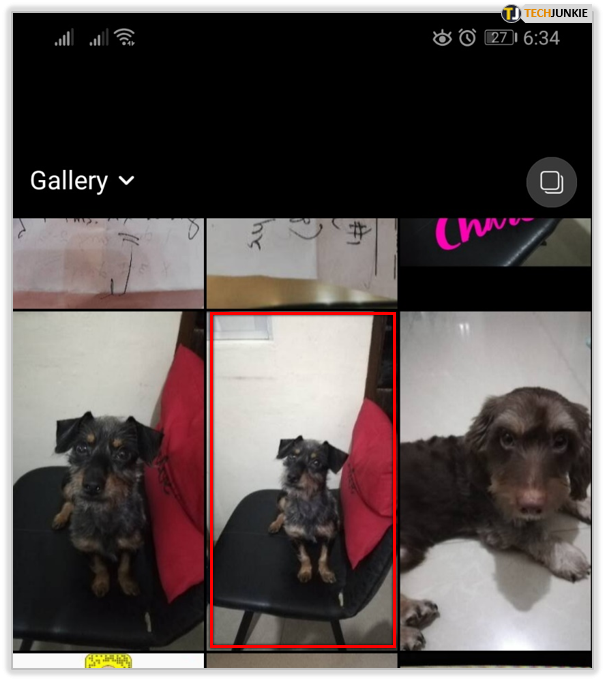
• แตะที่เครื่องมือปากกาที่ด้านบนของหน้าจอ

• เลือกสีสำหรับบล็อคสีของคุณ

• แตะหน้าจอค้างไว้จนเต็มหน้าจอด้วยสีที่เลือก

ตอนนี้คุณสามารถใช้เครื่องมือลบเพื่อแสดงเฉพาะบางส่วนของภาพถ่ายต้นฉบับ เป็นความคิดที่ดีที่จะแบ่งปันโพสต์ฟีดใหม่ล่าสุดของคุณในวิธีที่น่าสนใจ

ข้อความไม่จำเป็นต้องธรรมดา
ใครว่าคำน่าสนใจน้อยกว่ารูปภาพ? บน Instagram มันค่อนข้างตรงกันข้ามจริงๆ บล็อกข้อความสามารถให้สัมผัสสุดท้ายกับเรื่องราวของคุณและทำให้มันสร้างสรรค์มากยิ่งขึ้น คุณสามารถเพิ่มบล็อคข้อความได้มากเท่าที่คุณต้องการ และทำให้แต่ละบล็อกแตกต่างกัน และสร้างเรื่องราวที่ไม่เหมือนใครที่จะดึงดูดผู้คนใหม่ๆ มายังโปรไฟล์ของคุณ
คุณใช้ข้อความในเรื่องราว Instagram ของคุณอย่างไร แบ่งปันความคิดของคุณในส่วนความคิดเห็นด้านล่าง
